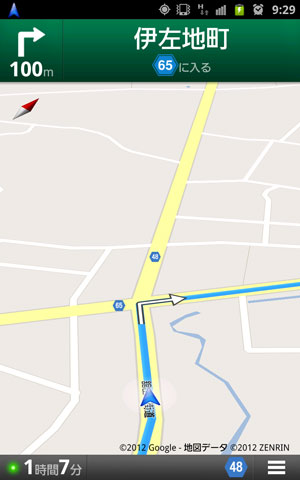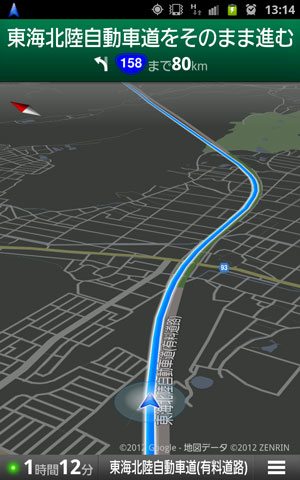やっとのことでドコモ版Galaxy Noye(SC-05D)にもファームウェアの更新(ICS Android 4.0.4)が来ました。中国からなのでOTAはやめて、わざわざWindows XP(Parallels下)にSamsung Kiesを導入してPC経由で行いました。後から情報を見ると、どうもOTAによる更新はどこでも不調の様子で、ちょうど良かった感じです。
更新後、電波を掴ま無くなって焦りましたが、設定/無線とネットワーク/その他/モバイルネットワーク/ネットワークオペレーターを実行後、電波を掴むようになりました。
ドコモ・サービスセンターで行ったSIMロック解除もちゃんと働いているので一安心。
で、本題です。以前、LTEをオフにしてW-CDMAのみにするために使用したメニューが*#2263#で出て来ません。最近のSamsungデバイスと同じであろうと推測しGalaxy S3の情報を漁ったところ*#197328640#でServiceModeに入れることが分かりました。*#2263#の時よりメニューが多いです。以下、バンド選択メニューの出し方です。
*#197328640# (電話のダイアル画面で入力)
[1]DEBUG SCREEN
[8]PHONE CONTROL
[7]NETWORK CONTROL
[2]BAND SELECTION
私は[2]WCDMA Band Preferenceにて[6]WCDMA ALLを選択して使用しています。
サポート外の使い方ですので、この情報が元でデバイスがおかしくなったとしても責任は取れません。あくまでも自己責任でお願いします。
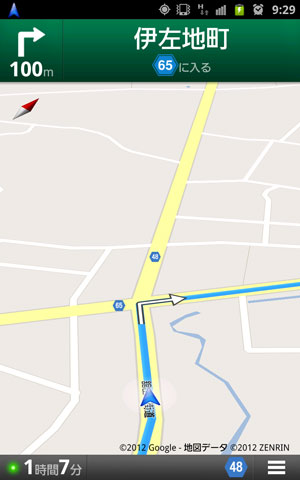
日本に行った際、Galaxy Note搭載のGoogle Mapsアプリのナビゲーション機能を試してみました。実は中国では経路探索は出来るもののカーナビの様な画面表示をしたり音声案内は出来ません。
日本でレンタカーとして借りたプリウスにはちゃんとした車載カーナビが付いていましたので、Galaxy Noteを本当に使っていた訳ではなく並行して動作させて本物のナビとの違いを見てみました。
ちゃんとナビらしい画面が表示されます。音声案内も良い感じです。経路から外れた道を走るとちゃんと再探査も行います。
当然ですがナビモードでは画面が自動的にオフになることもありません。電池の消耗が激しくなるので外部電源は必須と思います。
何度か不可解な経路を表示しました。本物のナビでも時折おかしな経路を表示することは経験的に知っていますが、Google Mapsは少しばかり頻繁に不思議な経路を示していました。
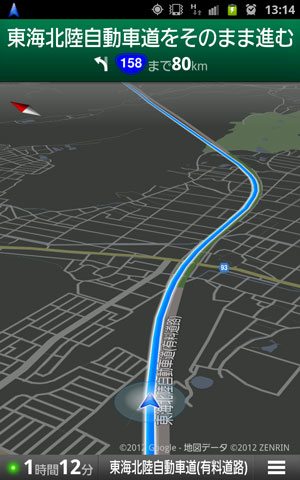
興味深かったのは高速道路でトンネルに入るとナイトモード表示に切り替わったことです。
車載カーナビでは車速パルスを取得しているのでトンネル内を移動中も概ね正しい位置が表示されます。Google Mapsのナビ機能もトンネルに入るまでの速度から現在位置を更新し続けてくれます。トンネル内で車の速度が変化したことまでは分からないのでトンネルを抜けてGPSで位置を掴んだ時点で現在位置が修正されます。よく出来ていると言えるでしょう。
もう少し経路探索が賢くなれば十分にカーナビの代用が出来ると思います。
記事のコメントにてご指摘されましたので、ひとの記事として書いておきます。
ドコモ版Galaxy Noteのテザリングは日本国内ではSPモードが必須でmopera接続では行うことが出来ません。
わたしのGalaxy Noteはドコモの正規SIMアンロックを行ったものです。この場合、海外でデータ接続した場合は特別キャリア等の制限がない場合、特別な操作なしでテザリングが行えるようです。わたしの場合China Unicomの3Gデータ専用SIMを使用しています。通常のAPNを設定するだけでテザリングも使用できています。
Galaxy Noteは大画面が特徴ですから当然動画再生にもトライして見なければなりません。
以前Androidで動画を見ようと思ったこともありますがフォーマットなどの制約からあまり使い勝手はよく有りませんでした。それであまり期待はしていなかったのですが、どうやら随分と動画再生環境が良くなっているようです。
ドコモ版Galaxy Noteの動画再生用のアプリケーションは「メディアプレイヤー」と「動画」の2つがあります。通常使用を縦画面固定にしていても横画面で動画が再生出来るので「メディアプレイヤー」を主に使用しています。
とりあえずは日本で借りた映画をAndroid用に変換したものを視聴してみます。変換にはお馴染みのHandBrakeを使用しました。
HandBrakeにあるプリセットからAndroid Highというのを選べば概ねOKです。ただし、そのままでは縦横比が正しく表示出来ませんでした。我慢出来ないほどでは無かったので最初の映画REDは、そのまま見ました。2つ目にアジャストメントを作成する際に何気なくFramerate (FPS)を”29.97 (NTSC)”から”Same as source”に変更したところ縦横比が正しくなりました。FPSと縦横比ではあまり関係がないような気もしたので別ソースで二通り作成して確認しました。
手持ちの他のファイルもいくつか試してみました。
[ iPad 用ファイル ] 拡張子がm4vだったためか最初メディアプレイヤーのリストに現れませんでしたがフォルダーからファイル名を選んで再生できました。これも縦横比が変です。元はDVDからHandbrakeでエンコードした物でおそらくコーデックはAndroid用の設定と同じでH.264だったと思います。
[ DivX ] 昔存在していたDivXがスポンサーをしていた公式サイトからダウンロードしたものも難なく再生出来ました。縦横比も問題なし。
[ 謎のAVI ] かなり昔にエンコードしたAVIファイルなので詳細不明。これも問題なしです。これも縦横比問題なしでした。
[ FLV ] 最近はあまり使っていないのですが動画共有サービスからダウンロードしたフラッシュな動画も問題なく再生出来ました。縦横比も問題なし。
ということで、手持ちの動画は何でも再生出来そうです。Androidが進化しているのかSAMSUNGが偉いのかは不明ですが、VLCプレーヤーなどを待つことなく十分に動画が楽しめる事が分かりました。
大きな画面のGalaxy Noteで小説を読んでみようと思いたちました。
手軽に名作を楽しむ事の出来る青空文庫関連のアプリを2つ試してみました。ほぼ画面の好みで選べば良い感じです。
[ 縦書きビューワ ]
 アプリ内からIPA明朝フォントをダウンロード出来るのが特徴です。また背景に古い文庫本を思わせる画像を配置するととてもよい雰囲気が出ます。
アプリ内からIPA明朝フォントをダウンロード出来るのが特徴です。また背景に古い文庫本を思わせる画像を配置するととてもよい雰囲気が出ます。
本のダウンロードには「青空プロバイダ」から入手するようになっていますが、都合によりまだ試していません(中国SIMだと使わせてくれないのかな?)。青空文庫のwebページからダウンロードしたデータもzipのまま指定すれば簡単に表示できました。
最初、栞を自動で記録してくれなくて今ひとつと思いましたが以下の設定により使いやすくなりました。
設定/起動時 = 「最新のしおりを開く」
設定/終了時 = 「常にしおりをはさんで終了する」
[ 青空読手 ]
 設定項目が少ないアプリです。その代わり何も考えなくても十分に使いやすくなっています。大きなゴシック体フォントでゆったりと表示されるので読みやすいです。
設定項目が少ないアプリです。その代わり何も考えなくても十分に使いやすくなっています。大きなゴシック体フォントでゆったりと表示されるので読みやすいです。
本のダウンロード機能も内蔵されています。ランキング500位までならば手軽にダウンロード可能です。
上海に戻り、早速Galaxy NoteをChina UnicomのSIMで使い始めました。以前の記事でも書いた通り、日本に滞在している間にドコモ・ショップにてSIMロック解除をしてもらっていましたので特別に事は一切無く普通に使えます。
手持ちのChina Unicom SIMは通常サイズの物でしたのでハサミでバリバリと切っていきます。特別、型紙なども用意せずにDocomoのマイクロSIMを見ながら目分量で切りました。
無駄にLTE電波を探すことが無いように *#2263# の手順でWCDMAだけに構成して準備万端。
APNは自動的にはセットされなかったのでAPN名3gnetを設定しました。
いやー、快適です。テザリングも出来ますし、言うことなしです。そう言えば日本でもテザリング出来ていたし(Xi SIMの性?)、MoperaはAPNに秘密は無いし、SIMロックの解除は出来るしドコモってとても自由になったのですね。
これからアプリをぼちぼちと整備していけば当面はメイン・データ端末の座は揺らぎそうにありません。
ルート化や流出ICSの誘惑もありますが、当面はこのままで問題なさそうです。SSH Tunnelのためだけにルート化する可能性はありますが、しばらくは様子を見ます。
既に多くの方々が使用されているGalaxy Noteなので、私の内容の薄いインプレッション・ノートでは役には立ちませんがともかく何か書いてみます。
画面の大きさは本当に素晴らしいです。胸ポケットに難なく収まるギリギリ大画面でweb画面も動画もとても見やすいです。特に老眼気味な私の目にはとても優しいです。
LTEの凄さは良く分かりませんでした。普段はツイッターの画面しか見ていないので差が分からなかったのかも知れません。時折ベンチマークを走らせても見たのですがスゴイ数値にはお目にかかれませんでした。
LTEオフにすると電池が良く持つとのことで以下の手順で試してみましたが、使用時間が毎日まちまちなのでLTEオンの日とオフの日で差を感じる事は出来ませんでした。使い込むと半日で電池終了、そうでも無い日は寝るまでOKなので今時のデバイスとしては合格点です。
ダイヤル画面で*#2263#, [2]WCDMA Band Preference/[6]WCDMA ALLを選択
片手操作は、画面の大きさ故、ちょっと難しいです。端の方のボタンは押せないしATOKのフリックもかなりしんどい。純正の入力ソフトでは片手を考慮した出来になっていますが、何か慣れないのでやはりATOKを使用しています。
フリックのミスタッチ。これも画面の大きさ故と思いますが、フリックの必要の無い文字がフリックされてしまいます。ATOKのフリック感度を徐々に低くして、少しマシになった気もします。
液晶保護シートはちょっと高めでしたが気泡ゼロを売り文句にしているものを貼りました。見事に一発で綺麗に貼れて大満足です。
 一部で絶大な人気を誇るGalaxy Note、一度は使ってみなくてはなりません。ということで、ドコモ版(SC-05D)を入手しました。まずは、必要最低限のカスタマイズで使用中です。
一部で絶大な人気を誇るGalaxy Note、一度は使ってみなくてはなりません。ということで、ドコモ版(SC-05D)を入手しました。まずは、必要最低限のカスタマイズで使用中です。
マイクロSDカードは2GBのものが付属しています。やはり、2GBではすこし寂しいので秋葉原でClass10 16GBの物を購入して入れました。KINGMAXというメーカーの物は初めて買いましたが、問題なしです。
[ SIM Unlock ]
何はともあれ、中国でも使用するのでSIMアンロックです。料金はかかりますがSIMロック解除を行なっているドコモさまは偉いと思います。
窓口に行くと30分もかからずにSIMロック解除が完了しました。専用のSIMカードを入れた上で端末を見ながら何やら解除コードを入力していました。詳しくは分かりませんがSIMカードを入れ替えるのは解除コード入力画面を出すためかと思います。窓口のお姉さんに尋ねたところ端末リセットでSIMロックが再びかかってしまう現象はGalaxy Noteでは確認されていないとのことでした。
Galaxy S GT-I9008LはTD-SCDMA版ということもありカスタム・ファームが対応していない(おそらくGalaxy S用のものが焼けるでしょうけど、まともには使えそうもない)のでおとなしく中華アンドロイドのまま使うつもりでした。しかしながらGFWの壁だけはいかんともし難く、また標準VPNが動きそうもないことに耐え切れずルート化に踏み切りました。
ルート化自体はSuperOneClickで問題なく行えましたので、ここではごく簡単に手順を記録するに留めます。<要するに手抜きです>
[ USBドライバーの導入 ]
まずはGalaxy SのUSBドライバーをWindowsに組み込みます。ドライバーはSAMSUNGグローバルダウンロードセンターで似たようなモデルを選択して探しました。わたしはUSBドライバーだけを導入したのですが、今改めて探してみるとUSBドライバー単独のファイルが見つかりませんでした。SAMSUNG Kiesを導入してもドライバーが入るはずです。
[ SuperOneClick の導入 ]
Windows XPなどでは必要に応じて.Net Framework 2.0以上のruntimeを導入しておきます。XDA DeveloperからSuperOneClickをダウンロードします。各種ファイル共有サイトへのリンクがあります。フリーでダウンロードするには待ち時間があります。また、DOWNLOADなどと書かれたた各種アフェリエイトがありますので辛抱強くダウンロードに挑んでください。
SuperOneClickは導入作業はなく圧縮ファイルを展開した中にあるSuperOneClick.exeを起動するだけで使用出来ます。
[ ルート化の実行 ]
– Galaxy SのSetting/Applications/DevelopmentにてUSB debuggingを有効にします。
– USBを接続しSuperOneClickのRootボタンを押し画面の指示に従います。途中BusyBoxを導入するかどうか聞いて来たと思いますので導入しておきます。これだけでルート化されます。
ルート化されたので当初の目的通り壁越えのためにSSHTunnelを導入することが出来ました。ついでにフォントをいつもお世話になっている「こばこのひみつフォント」を追加、後は省電力設定のためにCPU tunerを入れました。今のところルート化による恩恵を受けているのは、この三点だけです。
SSHDroidをAndroid端末で稼働させてsftpにてPCとの間でファイル転送を行っています。Bluetooth転送では困難な大きなファイルも難なく転送できます。ただしWiFiネットワークが必要ですので主には自宅での作業に限定されます。
最初はルート化されたデバイス専用かと思っていましたがファイル・システムのアクセスに制限があるだけで通常の使用であれば非ルート化端末でも問題ありません。
PC側にWindowsならWinSCP, Mac OS XならばCyberduckなどを入れて置くととても便利です。
接続に必要な情報はSSHDroidの起動画面を見れば分かります。接続に必要なパスワードはOptions画面で参照あるいは設定出来ます。